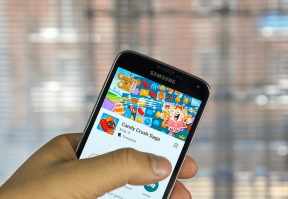Cara Menggunakan Google Maps di PC Windows
Bermacam Macam / / August 04, 2023
Google Maps tidak diragukan lagi adalah sistem navigasi terbaik di luar sana. Aplikasi asli perusahaan tersedia di Android, iPhone, tablet, dan web. Sementara sebagian besar pengguna lebih suka Google Maps di ponsel dan tablet, versi web dapat berguna dalam situasi tertentu. Meskipun tidak tersedia di PC Windows secara native, Anda dapat menggunakan trik di bawah ini untuk menggunakan Google Maps di PC Windows.
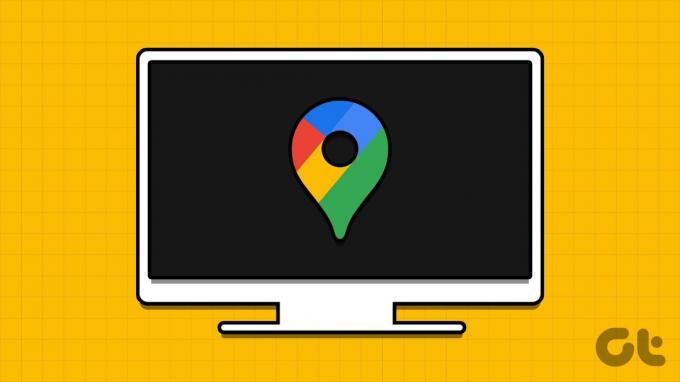
Google Maps di desktop menawarkan kanvas besar untuk memeriksa detail perjalanan Anda dengan nyaman. Anda tidak perlu membuka browser web untuk memeriksa detail navigasi. Anda dapat menginstal Google Maps sebagai aplikasi web dan menyematkannya di bilah tugas Windows.
Unduh Google Maps untuk Windows melalui Microsoft Edge
Anda dapat menggunakan browser Microsoft Edge berbasis Chromium default untuk menginstal Google Maps di Windows. Anda tidak perlu memasang aplikasi pihak ketiga apa pun untuk menyelesaikan pekerjaan. Inilah yang perlu Anda lakukan.
Langkah 1: Luncurkan browser Microsoft Edge dan kunjungi tautan di bawah untuk membuka Google Maps.
Kunjungi Google Maps
Langkah 2: Masuk dengan detail akun Google Anda.
Langkah 3: Klik ikon aplikasi di bilah alamat di bagian atas. Ini akan meminta Anda untuk menginstal aplikasi Google Maps. Konfirmasikan hal yang sama.

Langkah 4: Microsoft Edge membuka jendela tambah dengan Google Maps.
Langkah 5: Anda dapat menyematkannya ke bilah tugas, menu mulai, membuat pintasan desktop, atau meluncurkan aplikasi saat masuk.
Langkah 6: Pilih opsi yang relevan dan tekan Izinkan.

Google Maps akan berfungsi sebagai aplikasi asli di Windows. Anda dapat mencarinya di menu Mulai, menambahkannya ke folder aplikasi, dan menggunakannya tanpa meluncurkan browser.
Anda dapat membuat aplikasi web dari beberapa situs web yang sering digunakan di Windows dan mengelolanya dari browser Edge (lebih lanjut nanti).
Unduh Google Maps Melalui Google Chrome di Windows
Meskipun Microsoft Edge telah banyak berkembang dalam beberapa tahun terakhir, masih banyak lebih suka Google Chrome untuk menelusuri web. Jika Anda salah satunya, gunakan langkah-langkah di bawah ini untuk memasang Google Maps di Windows.
Langkah 1: Luncurkan Google Chrome di PC Windows Anda.
Langkah 2: Kunjungi Google Maps dan masuk dengan detail akun Google Anda.
Kunjungi Google Maps
Langkah 3: Klik menu tiga titik vertikal di pojok kanan atas dan pilih Instal Google Maps.

Tekan Instal untuk mengonfirmasi hal yang sama. Aplikasi web terlihat dan terasa sama seperti di atas.

Instal Google Maps di Windows melalui BlueStacks
BlueStacks adalah simulator Android untuk menjalankan aplikasi Android di Windows. Anda dapat menggunakannya untuk menjalankan Google Maps versi Android di PC Anda. Caranya membutuhkan perangkat lunak pihak ketiga di Windows Anda. Pertama, gunakan tautan di bawah untuk menginstal BlueStacks di Windows dan ikuti langkah-langkah di bawah ini.
Langkah 1: Buka file instalasi BlueStacks dan unduh perangkat lunak di mesin Windows Anda. Waktu penginstalan mungkin bergantung pada kemampuan PC Windows Anda.

Unduh BlueStacks di Windows
Pastikan untuk terhubung ke jaringan Wi-Fi yang kuat sebelum penginstalan. Perusahaan juga merekomendasikan untuk menonaktifkan perangkat lunak anti-virus apa pun di Windows.
Langkah 2: Pilih Play Store dari beranda BlueStacks. Masuk dengan detail akun Google Anda.

Langkah 3: Cari Google Maps dan tekan Instal untuk mengunduh aplikasi di PC Anda.

Langkah 4: Google Maps menggunakan antarmuka yang mirip dengan Android di Windows.
Trik di atas membutuhkan waktu pada mesin Windows dengan CPU kelas bawah. Kami merekomendasikan untuk tetap menggunakan aplikasi web Google Maps.
Pengalaman Kami Menggunakan Google Maps di Windows
Berikut adalah beberapa pengamatan kami menggunakan Google Maps di Windows.
- Aplikasi web Google Maps kaya fitur di Windows. Ini membawa semua fitur yang relevan untuk merencanakan perjalanan Anda berikutnya.
- Aplikasi web Google Maps terintegrasi dengan baik dengan sistem Anda. Performanya juga memadai.
- Google Maps melalui BlueStacks bisa menjadi pengalaman buggy bagi sebagian orang. Ini hanyalah versi besar dari aplikasi Android mereka dan belum dioptimalkan untuk layar besar.
Copot pemasangan Google Maps di Windows
Anda dapat menghapus aplikasi web Google Maps di Windows dengan beberapa klik.
Langkah 1: Buka Google Maps di Windows.
Langkah 2: Klik menu tiga titik horizontal dan pilih Pengaturan Aplikasi.

Langkah 3: Ini membuka Google Maps di tab browser baru.
Langkah 4: Tekan Uninstall untuk menghapus aplikasi.
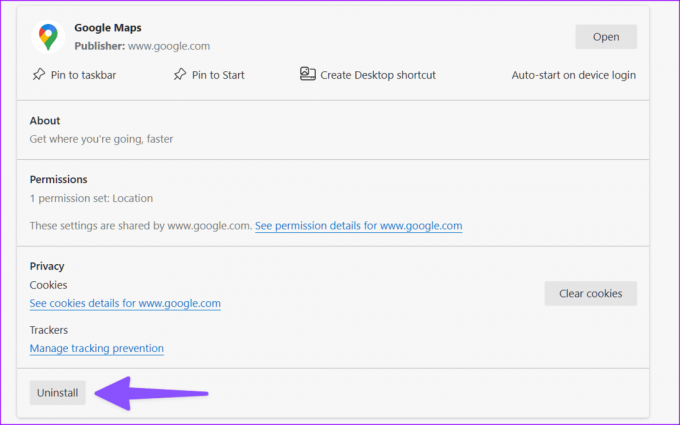
Alternatif Google Maps di Windows
Jika Anda tidak ingin aplikasi web atau berurusan dengan BlueStacks untuk mengakses Google Maps di Windows, gunakan aplikasi Maps default. Microsoft mengambil Google Maps untuk pengguna desktop. Namun, jangan mengharapkan hasil yang akurat. Ini berfungsi paling baik di AS dan wilayah tertentu lainnya saja.
Unduh Peta Windows
Rencanakan Perjalanan Liburan Anda dengan Penuh Gaya
Dengan kenyamanan kanvas yang besar, web Google Maps dapat berguna untuk memeriksa petunjuk arah secara mendetail. Jika Anda sering menggunakan layanan ini di Windows, gunakan salah satu trik di atas untuk memasang aplikasi di desktop.
Terakhir diperbarui pada 10 Juli 2023
Artikel di atas mungkin berisi tautan afiliasi yang membantu mendukung Teknologi Pemandu. Namun, itu tidak mempengaruhi integritas editorial kami. Konten tetap berisi dan otentik.

Ditulis oleh
Parth sebelumnya bekerja di EOTO.tech meliput berita teknologi. Dia saat ini menjadi pekerja lepas di Guiding Tech menulis tentang perbandingan aplikasi, tutorial, tip dan trik perangkat lunak, dan mendalami platform iOS, Android, macOS, dan Windows.